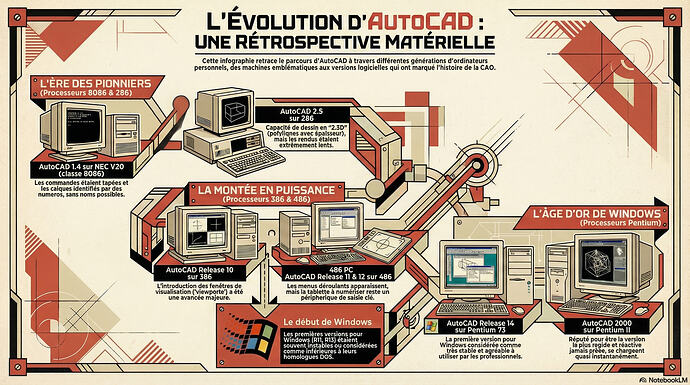Bienvenue de retour à Retro CAD, c’est le festival des ordinateurs vintage du Midwest, édition virtuelle de Retro CAD. Aujourd’hui, nous allons faire une sorte de rétrospective de toutes les machines CAD vintage que je possède. Je m’appelle Robert Burns, je suis un passionné d’AutoCAD®, mais je m’intéresse également à d’autres plateformes CAD. Aujourd’hui, nous allons jeter un coup d’œil rapide à ma collection de machines Pentium, 486, 386, 286 et 8086. Nous allons exécuter chaque version d’AutoCAD®, peut-être chaque version d’AutoCAD®, d’AutoCAD® 2000 jusqu’à la version 1 d’AutoCAD®. Alors, jetons un coup d’œil.
[!Success]Ecoutez la conversation !
Notre première machine Retro CAD est ce portable Gateway Solo 9500. C’est un Pentium 2, je crois, et il fonctionne sous Windows 2000, ce qui est parfait pour exécuter AutoCAD® 2000. Intéressant, AutoCAD® 2000 est, à mon avis, la version la plus rapide d’AutoCAD®. Regardez comme il se charge rapidement, c’est une version incroyablement rapide d’AutoCAD®. J’ai accompli beaucoup de travail avec cette version et je l’ai vraiment appréciée et utilisée pendant assez longtemps jusqu’à ce que nous passions à XP, et je pense que nous avons même exécuté cette version sous XP pendant un certain temps. Elle avait beaucoup d’améliorations d’interface utilisateur et, en général, elle était vraiment agréable. Ce portable est également équipé d’un lecteur Iomega Click Drive, l’un de mes périphériques préférés.
Notre prochaine machine est un Gateway Solo 2500. Il fonctionne sous Windows 98 et j’y ai installé AutoCAD® Release 14. J’ai quelques machines avec Release 14. C’était une autre grande version, vous savez, dans le monde d’AutoCAD®. Pour moi, nous l’avons utilisée pendant de nombreuses années car elle était vraiment très stable et agréable à utiliser. C’était vraiment la première version d’AutoCAD® qui, je pense, est une version officielle pour Windows. Certaines des versions précédentes que nous verrons bientôt étaient plus du genre bricolées, forcées dans les versions précédentes de Windows. Peut-être que c’est juste mon opinion. Ce portable est également équipé d’un lecteur Click Drive parce que j’aime beaucoup ces choses. 40 Mo de bons moments.
Ici, nous avons un Compact Prolinea 575, et c’est un Pentium 75 fonctionnant sous Windows 95, et ici j’exécute AutoCAD® 14 sur cette machine. C’était probablement ma première machine rétro lorsque je me suis remis à cela il y a quelques années. J’avais un peu laissé tomber le rétro pendant un certain temps, et puis je l’ai repris et je suis revenu. Donc, encore une fois, c’est la version 14. Cette machine a une spécification vraiment géniale, je pense qu’elle a 192 Mo de RAM, donc elle fonctionne vraiment à plein régime pour cette version d’AutoCAD®. Et que allons-nous faire ici ? Je vais faire un peu de zoom autour d’AutoCAD® Release 14, qui avait un zoom dynamique, donc vous pouviez en fait zoomer doucement en avant et en arrière comme ceci. Sympa, n’est-ce pas ? Et comme vous pouvez le voir, cette machine a également un lecteur USB Gotek, donc elle peut lire ces disques USB semi-propriétaires pour charger des choses, et c’est ainsi que tout a été chargé sur cette machine.
Maintenant, nous passons à la même machine, c’est juste une vue différente, ou je vais parcourir les versions DOS d’AutoCAD® qui s’y trouvent, et je crois que c’est AutoCAD® Release 13. Oui, c’est bien ça. Et voyons quel type de dessin nous allons charger. J’ai une énorme bibliothèque de dessins rétro de ma carrière des 30 dernières années à travailler sur ces choses. Donc, voici un dessin qui est le premier bâtiment du Wisconsin à Milwaukee, et la raison pour laquelle je charge celui-ci est de vous montrer les fonctions de masquage et d’ombrage d’AutoCAD® Release 13. Maintenant, ce masquage est accéléré 1200 fois, il a pris un très long temps pour faire cette suppression de lignes cachées, et il en va de même pour cet ombrage, et honnêtement, même les dessins à l’écran étaient assez lents, donc j’ai décidé d’accélérer cela pour rendre cette vidéo plus regardable. Et avec beaucoup des AutoCAD® que je vais vous montrer, j’aime regarder la boîte de calques, je pense que c’est là que vous voyez beaucoup du développement de l’interface utilisateur dans AutoCAD®, et aussi quelques-uns des menus déroulants, nous allons probablement parcourir ceux-ci. C’est la version 12, et dans la version 12, que allons-nous charger ? Jetons un coup d’œil, je regarde par-dessus mon épaule. Nous allons charger le dessin de Star Trek, génial. Donc, c’est l’USS Enterprise, et encore une fois, je fais juste les choses de base d’AutoCAD®, zoomer autour, voir des choses dans le dessin et regarder l’interface utilisateur. Bien sûr, je fais des plongées beaucoup plus profondes que cela sur des versions particulières d’AutoCAD®, mais lors du montage, j’ai découvert que cette vidéo était déjà assez longue, donc j’ai essayé de compresser certaines de ces choses et de vous donner un aperçu de l’apparence et du comportement de ces différentes versions sur ces machines. Maintenant, je parcours simplement les menus déroulants pour vous donner une idée de l’interface utilisateur. C’était cool quand les menus déroulants sont arrivés, car avant cela, nous devions tout taper ou utiliser ce menu à l’écran sur le côté droit, où il est écrit AutoCAD® et zoom et autres. J’étais en fait un grand fan du menu à l’écran, mais les menus déroulants sont une grande affaire. Donc, voici la version 11. C’est une version éducative et c’est en fait une version verrouillée qui nécessite un verrou matériel dans le port parallèle. Je pense que je l’ai obtenu sur eBay et c’était une trouvaille intéressante. Elle fonctionne très bien. Je l’ai également utilisée pour exécuter certains des autres plugins de l’époque, comme Auto Solid et Auto Vision. Donc, ici j’ai un dessin d’ici, dans le sud-est du Wisconsin, et que allons-nous faire ? Nous allons probablement zoomer et regarder la boîte de calques. Oui, nous avons zoomé et maintenant nous allons parcourir les menus déroulants, probablement pour trouver la boîte de contrôle des calques. Regardez cela, c’est l’ancien style, comme le premier style de boîtes de calques que vous connaissez, ou comme on les appelait, les contrôles DCL dans AutoCAD®, et vous pouviez les contrôler, ils n’avaient pas à être jaunes, vous pouviez définir certaines des couleurs de l’écran, mais à partir d’ici, AutoCAD® était vraiment propriétaire des pilotes qui devaient être utilisés pour obtenir des modes vidéo de résolution et de profondeur de couleur plus élevés.
D’accord, cette machine est le 486 que j’ai construit l’hiver dernier, c’est un 486 100, et d’abord nous allons simplement lire Windows 3-1 et nous allons exécuter AutoCAD LT®, donc l’interface utilisateur d’AutoCAD® évoluait vraiment à ce moment-là et vous commenciez à voir ces menus d’icônes flottantes, comment les appeler, des menus d’icônes flottantes peut-être, qui seraient utilisés pour les commandes, et vous pouvez voir sur la barre d’outils que l’interface utilisateur est en fait assez minimale, vous avez votre osp pour ortho snap et p pour quelque chose qui commence par p, oh, l’ensemble de sélection précédent, et vous savez, cela ressemble à un programme Windows 3-1, les préférences et les paramètres sont vraiment légers ici, il n’y a pas grand-chose que vous puissiez vraiment ajuster, mais c’était vraiment génial quand il est sorti, nous étions tous super excités, certains des éléments d’interface utilisateur ici deviennent un peu étranges, et je pense que nous verrons cela davantage en reculant d’une autre version, ces menus déroulants ont en fait l’air assez normaux, vous savez, de l’état des choses, et bien sûr, il avait un écran à propos.
En continuant, nous entrons dans AutoCAD® Release 13 pour Windows, qui était terrible, c’était objectivement terrible, c’était juste AutoCAD® 13 pour DOS intégré dans un environnement Windows, je n’en suis pas un grand fan personnellement, et je ne l’ai pas vraiment utilisé en bataille, comme vous pouvez le voir, il a mis un certain temps à se charger, et je n’en étais pas un fan. La version DOS d’AutoCAD® 13 était en fait assez bonne, et c’est là que j’ai passé la plupart de mon temps, mais encore une fois, vous pouvez voir que nous avons ces menus basés sur des icônes flottantes, nous allons ouvrir un dessin ici, c’est l’un des dessins qui est un dessin d’exemple qui vient avec AutoCAD®, le plan de maison, vous verrez ce dessin dans un certain nombre de démonstrations plus anciennes d’AutoCAD®, et c’était en fait un fichier assez gros, j’ai utilisé ce dessin assez souvent lorsque j’ai fait des benchmarks de cette machine après l’avoir construite, pourquoi ai-je construit cette machine, oh, je l’ai construite principalement, oh, je suis désolé, avant de m’éloigner, regardez ces menus, comme le petit visage qui s’allume et s’éteint, j’ai construit cette machine principalement parce que j’avais trouvé ce boîtier rack incroyable sur eBay et j’ai décidé que je devais faire un 486 cool qui y rentre, non, ce n’est toujours pas celui avec le menu déroulant étrange, donc nous allons simplement parcourir ces menus et je pense que nous avons vu ce que nous sommes venus voir, voici la boîte de propriétés pour AutoCAD® Release 13, elle met un temps fou à apparaître, mais la voilà, il n’y a pas grand-chose à faire ici, probablement encore moins qu’avant, oh, je vois que c’était les propriétés d’une ligne, je pensais que c’était les paramètres, mais apparemment non, c’est ce que c’est quand j’enregistre l’audio plus tard que quand j’ai enregistré la démo, donc maintenant nous allons passer à AutoCAD® Release 11 pour Windows, c’était une version secrète de Windows dont beaucoup de gens n’étaient pas au courant, elle est passée un peu inaperçue et elle est sortie en même temps que l’une des versions DOS d’AutoCAD®, et c’était vraiment la première version réelle d’AutoCAD® pour Windows, et c’est bien, encore une fois, c’est super minimal, ça ressemble beaucoup à AutoCAD LT® et se comporte de la même manière, et je crois que c’est la version où nous allons voir quelques éléments d’interface utilisateur inhabituels, bien sûr, elle a le menu à l’écran ici sur le côté droit, comme les versions classiques plus anciennes, mais elle a aussi ces boîtes de dialogue, donc en passant aux menus déroulants, ah, la boîte de calques, on ne peut pas la manquer, elle a vraiment l’air comme elle le devrait, donc en parcourant ces menus déroulants, vous verrez que les premiers ont l’air à peu près comme vous vous y attendez, voici les paramètres pour AutoCAD® Release 11, encore une fois super minimal, mais maintenant les choses deviennent étranges, wow, qu’est-ce que c’est, c’est une sorte de combinaison d’icônes et de texte, d’expérience de menu déroulant, je ne sais pas ce qu’ils pensaient ici, personnellement, je ne suis vraiment pas fan du dessin de quelqu’un de ce à quoi une commande devrait ressembler, mais je comprends ce qu’est une interface utilisateur et ce que sont les icônes, mais personnellement, je veux voir des mots et peut-être même taper ces mots, parce que je suis un utilisateur d’AutoCAD® de la vieille école, donc c’est à peu près tout pour AutoCAD® Release 11, et je pense que j’ai fait une vidéo sur cette version particulière que vous pouvez consulter, c’est un écran à propos assez cool aussi, avec une petite animation dessus, sympa.
Donc, où allons-nous à partir d’ici, suivons et voyons, ah, le bibliothécaire de dessins, c’était un utilitaire que nous utilisions beaucoup au début des années 90, c’était essentiellement un visualiseur qui fonctionnait sous DOS et qui permettait de visualiser les dessins AutoCAD®, de zoomer dessus, de les imprimer, et il avait beaucoup de fonctionnalités vraiment cool, pour commencer, vous n’aviez pas besoin d’avoir AutoCAD® pour l’utiliser, mais vous pouviez l’utiliser comme une interface pour exécuter AutoCAD®, donc si vous ouvriez un dessin ici et que vous identifiiez que c’était le dessin que vous vouliez utiliser, vous pouviez ensuite modifier le dessin à partir de ce point et lancer directement dedans, il vous donnait également des informations et faisait des choses avec des diapositives dont personne ne se souciait, et il avait également des fenêtres de visualisation, qui étaient une très grande affaire, les fenêtres de visualisation étaient une toute nouvelle chose, je crois, dans la version 10, donc ce programme s’est accroché à ce mouvement et permettait de visualiser de nombreux dessins en même temps, ce qui était génial pour, par exemple, réviser, vous savez, si vous receviez un tas de fichiers et que vous deviez les parcourir rapidement.
Maintenant, nous passons à la version DOS d’AutoCAD® Release 13, que nous avons vue sur le Pentium, mais c’est cool de voir comment elle fonctionne sur ce 486 et de simplement regarder ce 486. Parlons-en un instant, c’est un 486 100, il a 64 Mo de RAM, tout est basé sur CF, donc dans la baie de lecteur avant, vous allez voir que le lecteur du haut est la carte CF qui s’y trouve, je pense que c’est un 2 Go, et sous celui-ci se trouve un lecteur de 3,5 pouces, et sous celui-ci se trouve un lecteur de CD-ROM, c’est juste le matériel que j’ai choisi d’y mettre, pour un dispositif de pointage, nous utilisons une tablette numériseuse Curta IS1 avec un puck à quatre boutons, et j’y ai inséré un calque AEC AutoCAD®, ce calque, c’est quelque chose qui a précédé les souris, bien que je sois parfaitement conscient que la souris a été inventée à la fin des années 60, dans le monde du CAO, l’adoption de la souris, le numériseur était en quelque sorte la façon dont nous dessinions en CAO à l’époque, le numériseur était essentiellement un grand carré plat sur lequel vous pouviez déplacer le puck et choisir des commandes qui étaient programmatiquement disponibles pour l’utilisateur via ce calque, donc le calque avait un fichier qui l’accompagnait et que vous chargiez dans le menu AutoCAD®, et c’est en gros comment cela fonctionnait. Donc, me voici en train d’exécuter AutoCAD® Release 13, la version DOS bien sûr, qui est vraiment agréable et fonctionne assez bien. C’est toujours intéressant de regarder en arrière sur ces machines rétro et de voir à quelle vitesse elles étaient, car pour nous à l’époque, chaque nouvelle machine qui sortait semblait incroyablement plus rapide, et parfois vous buviez le Kool-Aid de la nouvelle machine et soudain votre perception de l’informatique se déformait, et vous pensiez, oh, ce 386, je ne peux plus dessiner dessus du tout, mais en réalité, en revenant et en travaillant avec toutes ces machines, vous savez, de cette perspective RetroCAD, j’ai découvert que ce n’était vraiment pas vrai, et que toutes ces machines fonctionnaient vraiment bien à leur époque.
Donc, nous voici en train de regarder la version 12 d’AutoCAD®, et nous avons un dessin du monde, et je pourrais parler pendant des heures des détails de la version 12, mais je vais probablement faire une vidéo sur la version 12 dans un avenir proche, donc je garderai mes commentaires pour cela, et de plus, cela rendrait cette vidéo beaucoup plus longue. Quelques autres choses à noter, j’utilise un moniteur LCD VGA, et dans la plupart des cas, j’utilise un accélérateur logiciel pour AutoCAD® DOS, donc j’étais vraiment dans le milieu de ces accélérateurs logiciels, comme Vibrant Graphics Soft Engine, Panacea Turbo DLD, des choses comme ça, c’était essentiellement un programme qui remplaçait une carte de liste d’affichage dédiée. Donc, nous voici dans la version 10, je crois, d’AutoCAD®, et nous chargeons l’un de mes nombreux dessins de CVC que j’ai dessinés à la fin des années 80 et au début des années 90, bien sûr, nous allons zoomer dessus et regarder cet horaire de l’unité de traitement d’air, oh mon Dieu, c’est un horaire de l’unité de toiture, donc maintenant je vais faire un zoom dynamique, et c’est ainsi que nous zoomions pour la plupart, et ces vitesses de chargement sont assez typiques de l’époque, vous savez, cela était considéré comme assez rapide, vous savez, zoomer directement et vous pouviez faire votre travail et faire défiler et voir des choses, je vais choisir quelques commandes ici sur la tablette en bas, et vous pouvez voir que lorsque vous choisissez chaque carré, la commande correspondante apparaît et vous pouvez fenêtrer des choses et effacer ces choses, regardez-moi, j’utilise AutoCAD® et j’adore ça, voici le menu de police qui vous permettait de choisir parmi la douzaine de polices environ qui étaient fournies avec AutoCAD® à cette époque, bien sûr, vous pouviez ajouter les vôtres, et les polices à cette époque étaient dans un format propriétaire appelé SHX, ce qui était sympa car vous pouviez les modifier vous-même.
Maintenant, nous passons à une autre machine, c’est le RetroCAD 386, et j’exécute Anvil 1000, qui est plus un programme de dessin mécanique orienté industriel, je suppose que vous pouviez dessiner n’importe quoi avec, mais autant que je sache, il était surtout pour dessiner des trucs mécaniques, et c’est super, super sympa, et il utilise également les mêmes numériseurs que nous utilisions avant. Donc, cet ordinateur est un 386, il est complètement maxé en RAM, je pense qu’il a 32 Mo, toute mon approche pour cette machine était que si elle peut avoir des SIMM, elle devrait en avoir, donc elle a un contrôleur de disque en cache Techgram, et vous pouvez voir qu’elle a quatre SIMM qui y sont assis, elle a une Sound Blaster avec des SIMM qui y sont assis, et bien sûr, le contrôleur de RAM Tech est peuplé de cartes CF, donc le truc de cache fait-il vraiment du bien ici, non, mais c’est tellement cool que je m’en fiche, c’est une sorte d’ordinateur rat rod, vous pouvez voir que le boîtier est complètement dépouillé et c’est juste comme un cadre avec les pièces dedans, et la raison en est que je voulais juste les regarder tout le temps, et il n’a besoin d’aucun refroidissement, alors qui s’en soucie, n’est-ce pas, donc j’ai juste essayé de le rendre joli et d’en faire une configuration vraiment propre et bien gérée, et c’est ce que vous voyez ici, c’est sacrément rapide pour un 386, et c’est été très amusant à avoir, donc ici j’exécute AutoCAD® Release 10, comme je l’ai mentionné, les fenêtres de visualisation étaient une grosse affaire dans la version 10, donc je vais faire une suppression de lignes cachées de ce modèle 3D, et cela a pris un temps incroyablement long lorsque je l’ai exécuté, donc encore une fois, cela sera accéléré de 1200 pour cent pour votre plaisir de visionnage, allons-y, tapons hide et puis regardons cela se produire, qu’est-ce que je voulais dire d’autre sur cette machine, ah, au milieu de la machine, vous pouvez voir une longue carte graphique, c’est l’une de mes deux cartes vidéo Nth Engine, je ne vais pas la démontrer dans cette machine, mais je la démontrerai dans une autre vers la fin de cette vidéo, c’est essentiellement une carte graphique dédiée propriétaire qui ne fonctionne que dans certaines situations avec AutoCAD®, donc c’était très amusant, donc ici nous avons AutoCAD® Release 9, nous exécutons le dessin Columbia, que je suis sûr que si vous avez vu AutoCAD®, vous avez vu ce dessin, il y a en fait deux dessins différents de la navette spatiale ou Columbia dans AutoCAD®, il y a cette vue isométrique, et puis il y en a une autre où la navette spatiale est comme debout sur sa plateforme de lancement, donc parfois je me demande quand les gens disent, oh, est-ce le dessin Columbia dans AutoCAD®, à quel dessin ils font vraiment référence, difficile à savoir, chapeau à la personne qui a créé cette chose en premier lieu, donc me voici en train de parcourir quelques-uns des menus simples d’AutoCAD® Release 9, c’était une version que j’ai beaucoup utilisée à l’époque.
D’accord, donc maintenant nous entrons dans le royaume du 286, c’est un court extrait de quand j’ai mis à niveau ce 286 avec une carte CF et un contrôleur de lecteur de disquette Monotec de dernière génération, car le contrôleur de disquette et de disque dur dans cette machine est arrivé avec quelques problèmes, donc nous voici en train d’exécuter AutoCAD® 2.5, cette machine a un lecteur C de carte CF et un disque dur D en rotation, puis elle a un lecteur de 5,25 pouces, un lecteur de 3,5 pouces et un lecteur de CD-ROM, juste parce que pourquoi pas, vous savez à quel point c’est bizarre, elle fonctionne à 16 mégahertz, c’est le dessin de la cathédrale Saint-Paul, et nous allons faire une suppression de lignes cachées sur celui-ci, c’est ce qu’on appelait un dessin en 2,5D car il n’y avait pas encore de commandes 3D dans AutoCAD® à ce moment-là, vous pouviez dessiner en 3D en dessinant des polylignes et des cercles, puis en les rendant épais et en les regardant sous un angle, donc vous pouviez dessiner des choses qui ressemblaient à de la 3D, donc on appelait cela de la 2,5D, bien sûr, à l’époque, nous ne l’appelions pas comme ça, mais une fois que les trucs en 3D sont arrivés, c’est devenu très populaire de s’y référer, vous savez, comme un terme, donc le voici encore, c’est accéléré, je pense 2400 fois, donc j’ai tenu ma main parfaitement immobile pendant environ 15 minutes pendant que cela se produisait, ouah, aussi ce dessin à l’écran juste ici est également accéléré, je veux dire, wow, cela a pris beaucoup de temps, c’est pourquoi les gens n’utilisaient pas vraiment AutoCAD® 2.5 pour beaucoup de modélisation 3D, car ces choses mettaient une éternité à rendre, si on peut appeler cela du rendu, et encore une fois, à ce stade, il n’y avait pas de menus déroulants ou quoi que ce soit qui fasse partie du programme, il y avait un mode texte ici que vous voyez, sur lequel nous comptions beaucoup, et vous passiez du mode graphique au mode texte et utilisiez ce menu à l’écran sur la droite, j’ai eu des gens récemment qui se référaient autour de moi à ce truc comme ce vieux menu pourri ou quelque chose comme ça, mais je préfère penser à cela comme ce vieux menu génial, car c’est là que j’ai commencé, et je ne sais pas, je l’aimais vraiment, c’était en fait la première version, AutoCAD® 2.5, avec laquelle j’ai travaillé et j’ai été embauché pour travailler, donc elle me tient vraiment à cœur, maintenant je vous montre juste quelques-unes des fonctions utilitaires, et vous pouvez faire une pause et les regarder si vous êtes intéressé par cela.
Maintenant, nous allons charger Auto Sketch, Auto Sketch venait de ce moment où AutoCAD® a décidé, comme, wow, ou plutôt Autodesk® a décidé, wow, nous devons faire des programmes que nous pouvons vendre en magasin, comme chez CompUSA ou quelque chose comme ça, donc ils ont commencé à sortir ces logiciels en boîte qui allaient, disons, être aux côtés de Lotus 1-2-3 et Harvard Graphics, et vous pouviez les acheter en magasin, à l’époque où Auto Sketch est sorti, j’étais totalement contre, j’étais un utilisateur d’AutoCAD® pur et dur, et je pensais que c’était un jouet pour enfants, mais en revenant en arrière et en obtenant ce logiciel maintenant, et en le chargeant et en l’utilisant, c’est un programme vraiment compétent, et honnêtement, j’aime faire des trucs dedans, il a une tonne de fonctionnalités, il a toutes les grilles et les accrochages et les calques et les trucs de texte et les blocs, et vous savez, comme tout ce que vous pourriez vouloir, vous savez, me voici en train de dessiner un cercle, et puis j’ai réalisé, je pense à ce moment-là, hey, je ne l’ai pas accroché à quoi que ce soit, donc maintenant je fouille parce que je n’ai pas utilisé ce programme depuis quatre mois, hey, où est le mode d’attache, le voilà, donc vous pouvez définir les accrochages d’objet en cours d’exécution que vous voulez avoir tout le temps, donc c’est un modèle un peu différent d’AutoCAD® où vous pouvez choisir vos accrochages de manière ad hoc au moment, mais dans Auto Sketch, vous deviez les configurer à l’avance et saluer le drapeau, et puis vous pouviez accrocher, c’était cool, tous les paramètres pour Auto Sketch, et il y en a beaucoup, sont tous empilés dans ce menu de paramètres, et encore une fois, les calques, vous savez, ils étaient là, mais vous ne pouviez pas vraiment faire grand-chose avec eux autre que les utiliser, vous ne pouviez pas les nommer ou quoi que ce soit, uh, voici l’écran à propos, il a cette citation sympa dessus, et puis voici ma partie préférée, Auto Sketch venait avec un jeu intégré, donc vous pouviez jouer à Puissance 4 contre l’ordinateur, et je souhaite que AutoCAD® ait eu cela, mais honnêtement, nous utilisions beaucoup la fonction shell d’AutoCAD® pour sortir et jouer à des jeux comme Jet ou Wolfenstein ou Doom ou quoi que ce soit, mais cela aurait été assez cool d’avoir un jeu intégré entièrement sanctionné par Autodesk® comme celui-ci, je gagne rarement à ce jeu et je le trouve particulièrement frustrant, donc regardons l’ordinateur me battre une fois de plus, et il vous a tous.
Donc, nous avons enfin atteint ma machine la plus lente de toutes, et celle-ci est une machine rétro endormie, donc c’est un boîtier qui a l’air neuf, vous savez, avec une alimentation moderne et quelques fonctionnalités modernes, j’ai des LED ici, mais elle fonctionne avec un processeur NEC V20, donc elle fonctionne à 9,5 mégahertz, c’est une machine Monotec Nuxt, voici le manuel de la carte mère qui vient de Nouvelle-Zélande, c’est une carte mère au format ITX, et j’ai construit cette machine pour pouvoir exécuter une carte CGA et aussi pour exécuter cette carte Nth Engine 1024 par 768, que nous allons regarder dans un instant, avant de faire cela, je devrais également mentionner que nous pilotons ce moniteur avec une carte CGA Monotec Eternal CGA Converter, donc c’est ce qui nous donne ce signal ici, et avant de continuer avec notre démonstration Nth Engine, je vais simplement exécuter deux autres versions plus anciennes d’AutoCAD®, donc ici nous avons AutoCAD® version 2, le manuel est ici, et nous allons exécuter ce dessin classique d’AutoCAD®, la buse, si vous avez déjà été autour d’AutoCAD®, je suis sûr que vous avez vu ce dessin, c’était un élément essentiel des démonstrations de l’époque, et si ma mémoire est bonne, la grande caractéristique de ce dessin était qu’il était en fait symétrique, ce qui était une nouvelle commande dans la version 2 d’AutoCAD®, vous pouvez me corriger si je me trompe, mais qui sait, peut-être que j’ai raison, donc nous voici dans AutoCAD®, il n’a pas de menus déroulants dans cette version, évidemment, toutes les commandes devaient être tapées ou choisies dans ce menu à l’écran, donc vous alliez et vous choisissiez et disiez que vous vouliez zoomer sur une fenêtre, puis vous pouviez aller et faire ce zoom, un de mes amis a en fait cette buse, salut à toi Shaan Hurley, et il me l’a montrée lors d’un appel Zoom, c’est aussi cool que vous pourriez le penser, une buse de pompier, attendez, cela a sonné bizarrement, une buse pour éteindre les incendies serait, donc avec cela, passons à ce qui est vraiment la version la plus ancienne d’AutoCAD® que j’ai, et ce sera la version 1.4, et ce dossier s’appelle A CAD 14, mais c’est en fait 1.4, c’est du DOS et il n’y a pas de noms de fichiers longs ou quoi que ce soit de ce genre, donc ouvrons-le, et nous voici, AutoCAD® 86 version 1.4, et ce dessin que je vais ouvrir est un dessin d’un registre coupe-feu vertical, et c’est un équipement que j’ai dessiné pour mon premier dessin dans AutoCAD®, c’était en fait le dessin que j’ai fait, je pense en 1988, pour obtenir mon premier emploi de dessinateur AutoCAD®, donc j’ai dû dessiner cela devant sept ou huit ingénieurs, et je suppose qu’ils ont aimé cela, car j’ai fini par travailler là-bas, donc dans cette version, encore une fois, tout est du texte, et il y a quelques fonctionnalités intéressantes, il y a un indicateur ici pour le mode de remplissage, l’accrochage orthogonal, et puis T était pour la tablette, le calque est 127, les calques à cette époque ne pouvaient pas être nommés, ils devaient utiliser ces noms numériques, et apparemment cet écran ne va pas apparaître maintenant, mais je ne vais pas m’en soucier, donc c’est AutoCAD® 1.4, puisque j’ai fait un zoom dans chaque version que je vous ai montrée, faisons un zoom ici, oh, c’est un bon zoom, et avec cela, nous allons passer à notre dernière démonstration, qui est AutoCAD® fonctionnant avec la carte graphique Nth Engine.
D’accord, nous allons tester cette carte Nth Engine et vous la démontrer pour exécuter AutoCAD®, nous allons utiliser un fichier batch qui charge le pilote particulier qui fait fonctionner cette carte, encore une fois, cette carte ne fonctionne qu’en 1024 par 768 et ne fonctionne qu’avec AutoCAD®, dans ce cas, cette carte est configurée pour fonctionner spécifiquement avec AutoCAD® Release 9 et Release 10, donc vous verrez que l’interface est essentiellement divisée entre ces deux moniteurs, donc nous allons avoir le côté basé sur le texte, et je vais simplement charger le dessin ici, puis le côté basé sur les graphiques sur le CRT ici, et l’avantage de cela était que vous pouviez voir toutes vos commandes défiler, contrairement à aujourd’hui où elles apparaissent toutes sur trois lignes en bas de votre moniteur, et bien sûr, des millions de personnes utilisent AutoCAD® et ils pensent tous que c’est la meilleure chose de l’avoir ainsi maintenant, mais à l’époque, c’était assez révolutionnaire, donc grâce à la magie du montage, chargeons ce dessin, qui est encore une fois exécuté dans la version 10, beaucoup d’AutoCAD® pour ce processeur, allons-y, d’accord, nous sommes chargés et nous pouvons voir que les fonctionnalités ici sont que nous avons deux moniteurs en cours d’exécution, nous avons une fenêtre d’œil d’oiseau que nous utiliserons dans un instant pour montrer notre capacité de zoom, et nous pouvons faire nos choses basées sur le texte ici sur le moniteur texte, puis compter sur le CRT pour nos choses graphiques, voir combien d’espace de stockage il reste, merci beaucoup, d’accord, allons-y et faisons ce pour quoi nous sommes venus, qui est de zoomer sur un dessin, et je vais simplement zoomer sur une fenêtre et zoomer plus près de cette maison 3D, d’accord, nous voici, nous sommes plus près maintenant, cette fenêtre d’œil d’oiseau disparaît en fait lorsque vous vous en approchez, c’est une sorte de fonctionnalité de la façon dont cela fonctionnait, et elle venait également avec un menu personnalisé pour AutoCAD® qui avait des commandes spéciales qui faisaient fonctionner tout cela, donc maintenant, si nous voulons aller et utiliser réellement l’œil d’oiseau, nous pouvons simplement cliquer sur utiliser l’œil d’oiseau et nous voyons une petite boîte de fourmis marchantes qui indique où notre écran est zoomé, donc nous sommes capables de cliquer ici et de la déplacer, et elle va immédiatement sur l’autre écran et met à jour l’affichage avec la vue actuelle telle que représentée dans ces fourmis marchantes, nous pouvons également simplement cliquer sur deux points ici et définir un tout nouveau zoom à partir de zéro, donc c’est à peu près tout, est-ce qu’il fait défiler en temps réel, non, ce n’était pas du tout une chose, c’est ce qu’il faisait, et pour cela, vous payiez quatre mille dollars pour cette carte graphique, c’est la carte Nth Engine, et je vous remercie d’avoir regardé cette vidéo, vous savez, si vous l’avez appréciée, vous êtes les bienvenus pour venir sur ma chaîne RetroCAD et regarder plus de cela, nous faisons cela tout le temps, vous pouvez aussi me retrouver sur Twitter à Retro_CAD, merci encore d’avoir regardé, à bientôt.